Twój komputer z systemem Windows 11 robi wiele, aby chronić Cię przed niezliczonymi zagrożeniami w dzisiejszej erze cyfrowej. Zagrożenia te pochodzą ze złośliwych aplikacji, phishingu, podsłuchiwania niezaszyfrowanego ruchu, a nawet luk na poziomie administratora lokalnego komputera.
Poniżej przyjrzymy się niektórym przełomowym innowacjom bezpieczeństwa firmy Microsoft zintegrowanym bezpośrednio z systemem Windows 11.
MAKEUSEOF WIDEO DNIA
Inteligentna kontrola aplikacji (SAC)

Inteligentna kontrola aplikacji to funkcja, która zatrzymuje zagrożenia i potencjalnie niechciane aplikacje na poziomie procesu na długo przed tym, zanim zdążą one spowodować uszkodzenie komputera. Czyni to za pomocą zaawansowanej usługi AI opartej na chmurze, która próbuje określić, czy aplikacja, którą próbujesz uruchomić, jest uważana za bezpieczną.
Jak na Microsoft : Jeśli usługa uzna, że aplikacja jest bezpieczna, Smart App Control umożliwi jej uruchomienie. Jeśli aplikacja zostanie uznana za złośliwą lub potencjalnie niechcianą, Smart App Control zablokuje ją. Jeśli usługa nie może dokonać pewnej prognozy dotyczącej aplikacji, Smart App Control sprawdza, czy aplikacja ma prawidłowy podpis.
Wpisz „Smart App Control” w polu wyszukiwania w menu Start, aby uzyskać dostęp do ustawień systemu.
Warto zauważyć, że obecnie nie ma możliwości obejścia lub ochrony białej listy dla poszczególnych aplikacji poza wyłączeniem tej funkcji. Wyłączenie inteligentnej kontroli aplikacji jest również trwałe, chyba że przywróć ustawienia fabryczne lub przeprowadź czystą instalację systemu Windows 11 .
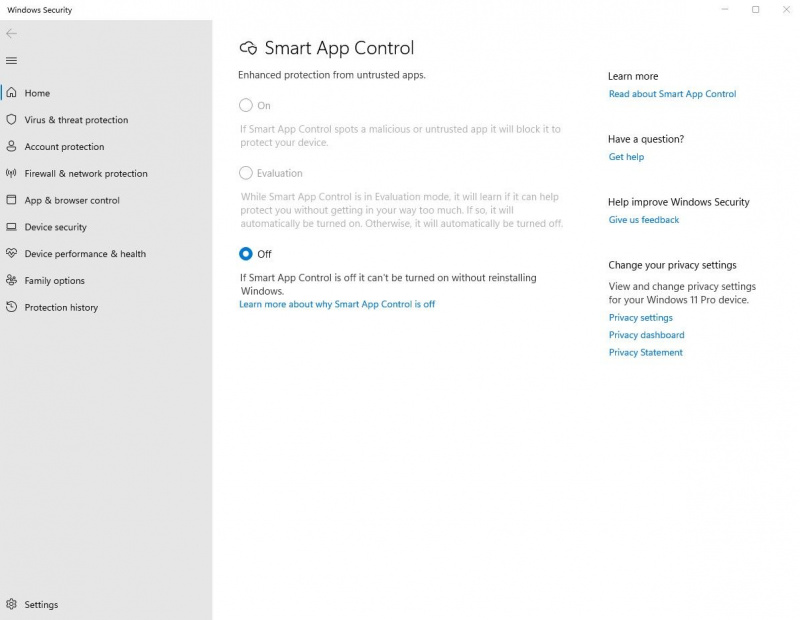
Ponadto, aby korzystać ze Smart App Control na komputerze z systemem Windows 11, musisz zacząć od czystego konta.
Ponieważ Smart App Control jest ściśle wpleciony w rdzeń systemu operacyjnego. Inteligentna kontrola aplikacji zostanie włączona tylko w przypadku czystej instalacji systemu Windows 11 lub opcjonalnie w pełni aktualnej, zresetowanej do ustawień fabrycznych wersji systemu Windows 11.
jak zdobyć filtr zatrzaskowy
DNS przez HTTPS: (DoH)

Domyślnie, System nazw domen (DNS) żądania są wysyłane w postaci zwykłego tekstu Połączenie UDP lub TCP . To z natury sprawia, że tradycyjny niezaszyfrowany ruch DNS jest podatny na podsłuchiwanie i fałszowanie.
DNS przez HTTPS to zaawansowany protokół szyfrowania. Zaprojektowany, aby dodać ochronę w warstwie transportowej, DNS przez HTTPS otacza zapytanie DNS w standardowym żądaniu HTTPS, a następnie je szyfruje.
Mówiąc prościej, oznacza to, że Twoje zapytania DNS i odpowiadające im odpowiedzi będą nie do odróżnienia od całego innego ruchu HTTPS w sieci.
System Windows 11 obsługuje teraz konfigurację DNS przez HTTPS na poziomie sieci, jak pokazano poniżej.
Jak skonfigurować DNS przez HTTPS w systemie Windows 11?
Jeśli chcesz włączyć tę funkcję na swoim komputerze, wykonaj następujące czynności:
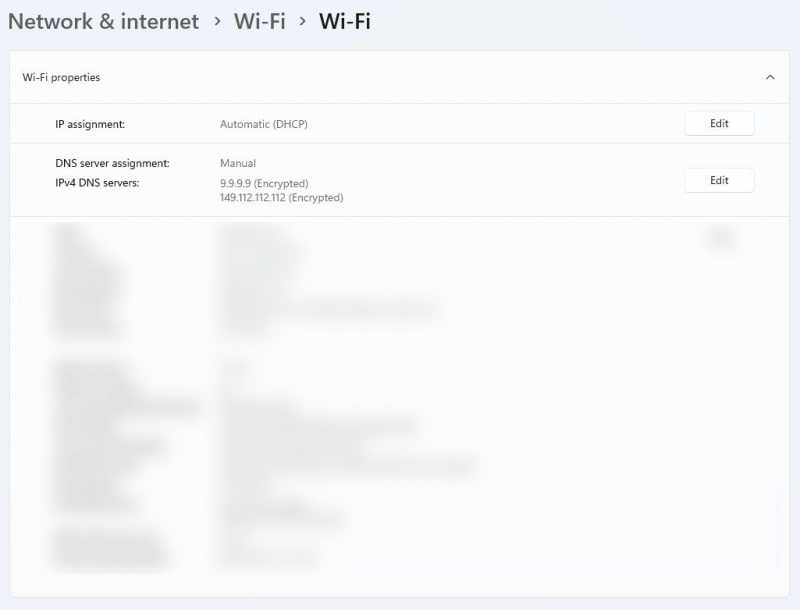
- Kliknij Początek i idź do Ustawienia > Sieć i internet .
- Kliknij na swój Wi-Fi lub Ethernet połączenie.
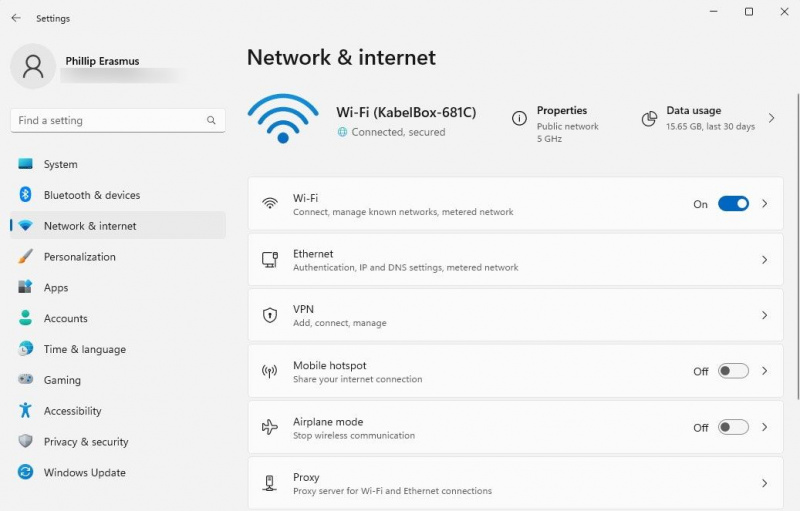
- Kliknij Właściwości sprzętu .
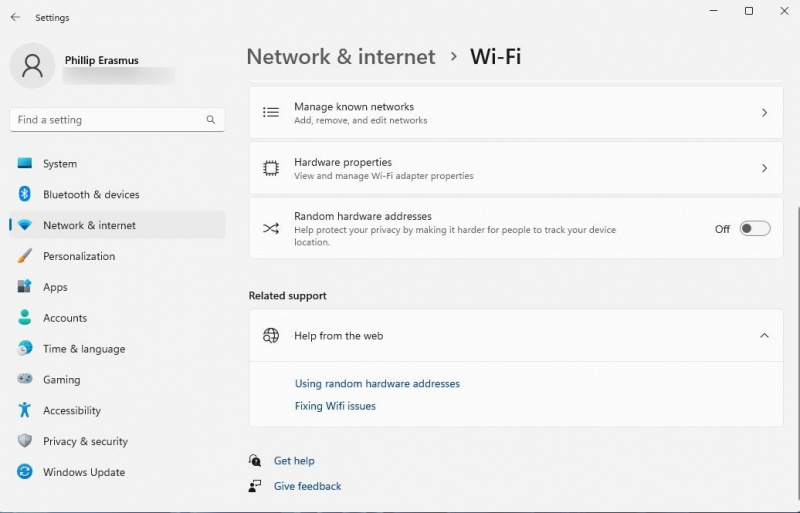
- Kliknij Edytować na Przypisanie serwera DNS .
- Przełącz na podręcznik na Edytuj ustawienia DNS wyskakujące okienko.
- Włącz albo IPv4 lub IPv6 przełącznik. Uwaga: IPv4 jest standardem i jest obowiązkowy w przypadku dostępu do większości stron internetowych. Protokół IPv6 jest nowszy i można go opcjonalnie skonfigurować w połączeniu z protokołem IPv4.
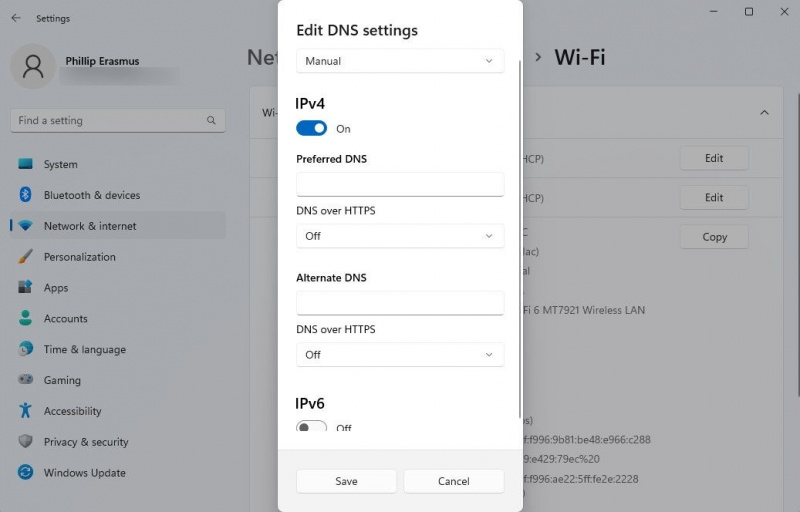
- Wprowadź podstawowy adres IP swojego serwera DNS w Preferowane pole DNS .
- Wprowadź dodatkowy adres IP swojego serwera DNS w Alternatywne pole DNS .
- Wybierz Wł. (szablon automatyczny) zarówno DNS przez HTTPS rozwijane pola i kliknij Ratować .
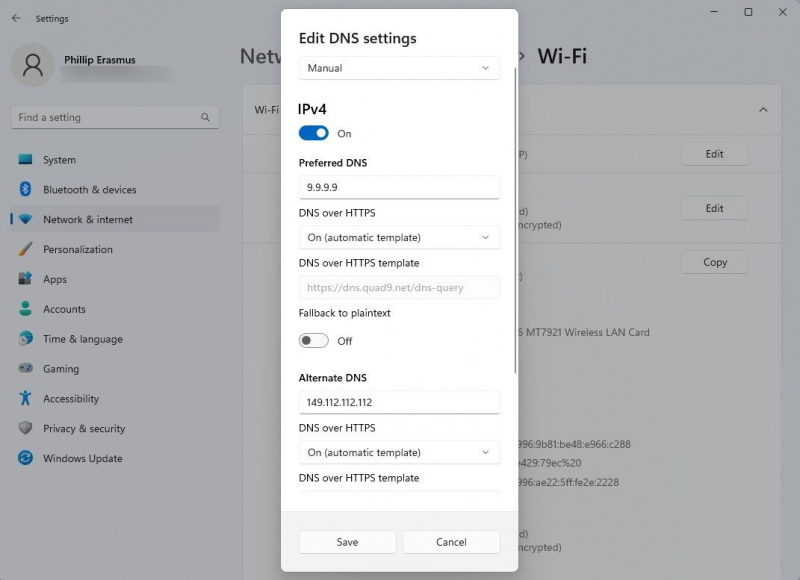
- Powinieneś zobaczyć (Zaszyfrowane) wymienione obok właściwości serwera DNS IPv4 lub IPv6.
Blokada konfiguracji komputera z zabezpieczonym rdzeniem
Jednym z wielu wyzwań stojących przed administratorem w organizacji korporacyjnej jest proces utrzymywania zasad bezpieczeństwa na wielu urządzeniach.
Na przykład użytkownik z lokalnymi prawami administratora może zmienić ustawienie i uniemożliwić synchronizację urządzenia z zasadami bezpieczeństwa. Tworzy to tzw. „dryf konfiguracji”.
kod 10 to urządzenie nie może się uruchomić
Mając to na uwadze, Microsoft Blokada konfiguracji Secured-Core PC umożliwia administratorom egzekwowanie zasad bezpieczeństwa na ich firmowych urządzeniach z zabezpieczonym rdzeniem PC (SCPC).
Blokada konfiguracji Secured-Core PC działa poprzez monitorowanie określonych kluczy rejestru związanych z konfiguracją zabezpieczonego rdzenia PC w systemie operacyjnym klienta. Następnie, jeśli dryf konfiguracji zostanie wykryty przez celową lub niezamierzoną niewspółosiowość ustawień, zmiany zostaną cofnięte w ciągu kilku sekund.
Blokada konfiguracji Secured-Core PC nie jest domyślnie włączona w systemie Windows 11 ani włączana podczas rozruchu. Zamiast tego jest zarządzany oddzielnie przez administratora przy użyciu Microsoft Intune .
Możesz zapoznać się z dokumentacją krok po kroku dostarczoną przez Microsoft do włączania blokady konfiguracji Secured-Core PC.
Ulepszona ochrona przed phishingiem
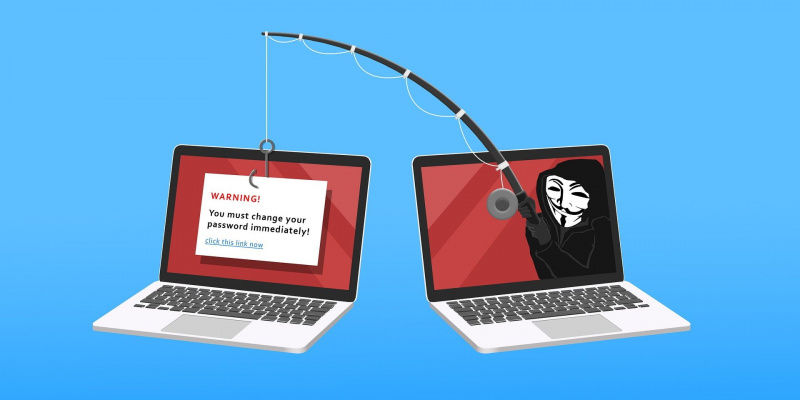
Microsoft Ulepszona ochrona przed phishingiem działa w ekosystemie Microsoft Defender SmartScreen. Został wprowadzony w Windows 11 Update Version 22H2,
Wzmocniona ochrona przed phishingiem to odpowiedź firmy Microsoft na stale rosnące zagrożenie ze strony złych podmiotów próbujących ukraść poufne dane użytkownika, takie jak hasła. Ma na celu ochronę hasła organizacji lub szkolnego systemu Windows 11 użytkownika, gdy jest on wpisywany w potencjalnie niebezpiecznej witrynie lub aplikacji.
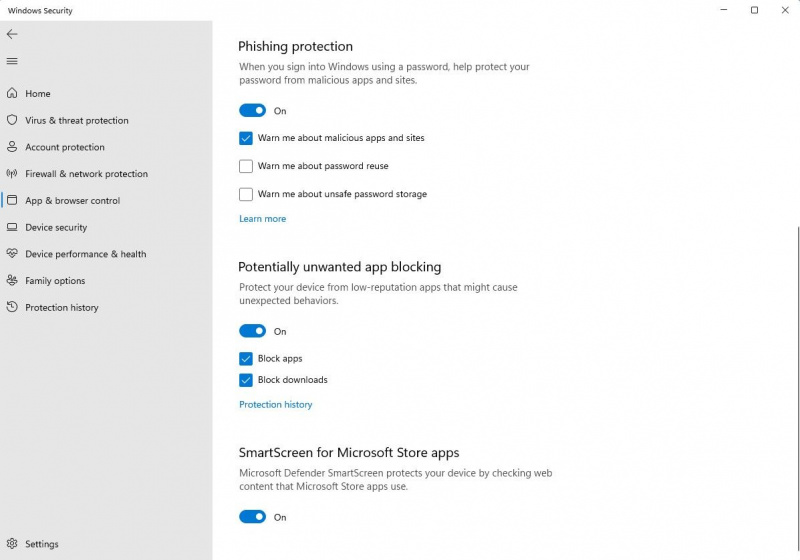
Ta funkcja chroni integralność hasła użytkownika na trzy sposoby.
- Złośliwe aplikacje i witryny : Jeśli wpiszesz hasło w dowolnej witrynie lub aplikacji uznanej za złośliwą przez program Microsoft Defender SmartScreen, otrzymasz alert oraz monit o zmianę hasła. Obecnie ta funkcja jest ograniczona do przeglądarek opartych na Chromium, takich jak Microsoft Edge, Google Chrome i Opera.
- Ponowne użycie hasła : Ulepszona ochrona przed wyłudzaniem informacji wyświetli ostrzeżenie, jeśli wykryje, że hasło do systemu Windows 11 zostało ponownie użyte w innej witrynie lub aplikacji. Dzieje się tak niezależnie od tego, czy dana witryna lub aplikacja została uznana za złośliwą, czy nie.
- Przechowywanie haseł : Jeśli przechowujesz hasło systemu Windows 11 w Notatniku, programie Word lub dowolnej aplikacji Microsoft 365 Office, Ulepszona ochrona przed wyłudzaniem informacji wyświetli ostrzeżenie i zaleci usunięcie hasła z pliku.
Administratorzy mogą z łatwością konfigurować Ulepszoną ochronę przed atakami typu „phishing”. Można go skonfigurować w Microsoft Intune, Obiekty zasad grupy za pośrednictwem Edytora zasad grupy lub jako dostawca usług konfiguracji z usługą MDM.
co zrobić ze starymi routerami
Windows 11 chroni przed ryzykownym biznesem
W miarę jak świat coraz bardziej przechodzi na hybrydowe, zdalne i nowe sposoby pracy, imperatywem zawsze będzie bezpieczeństwo. Zarówno organizacje, jak i zwykli ludzie nie mogą pozwolić, aby ich wrażliwe dane dostały się w niepowołane ręce. Microsoft przesuwa kopertę z zabezpieczeniami systemu Windows i wykorzystuje najnowszą technologię, aby zapewnić nam bezpieczeństwo.
